
LastPass vs. KeePass: Ein Überblick
LastPass und KeePass sind beide beliebte Passwort-Manager, die Ihre Logindaten schützen sollen. Aber welcher ist besser?
Bei LastPass hat es in den letzten acht Jahren vier Sicherheitsvorfälle gegeben. Und ich habe mehrere Apps gefunden, die extra dafür erstellt wurden, um KeePass zu hacken.
Also hier die Frage: Sind Sie besser ohne einen dieser potenziell schwachen Passwort-Manager dran?
Es gibt mehr als 70 Passwort-Manager auf dem Markt, aber LastPass und KeePass stechen heraus — aus sehr unterschiedlichen Gründen.
LastPass vs. KeePass: Features
LastPass: Basisfunktionen
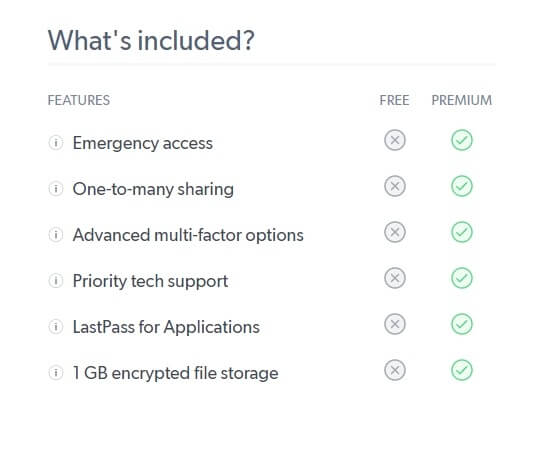
Zunächst die Grundlagen. LastPass:
- Erstellt starke Passwörter.
- Speichert sie sicher.
- Füllt Passwörter automatisch aus, wenn Sie im Internet surfen.
- Unterstützt unbegrenzte Passwörter über unbegrenzt viele Geräte hinweg.
Wie viele andere Passwort-Manager bietet auch LastPass eine Multi-Faktor-Authentifizierung. Sie können ein anderes Gerät wählen — wie Ihr Handy oder einen USB-Stick, — um für zusätzlichen Schutz zu sorgen. Selbst wenn jemand Ihr Master-Passwort stiehlt, können Sie sich ohne das Zusatzgerät nicht einloggen.
Zu den Zusatzfunktionen, die LastPass Premium bietet, gehören:
- Technischer VIP-Support.
- 1 GB verschlüsselter Cloud-Speicher.
- Notfallzugang.
- Passwort-Sharing mit unbegrenzten Nutzern.
- Zusätzliche Multi-Faktor-Login-Methoden — für alle, die noch mehr Schutz möchten.
KeePass: Basisfunktionen
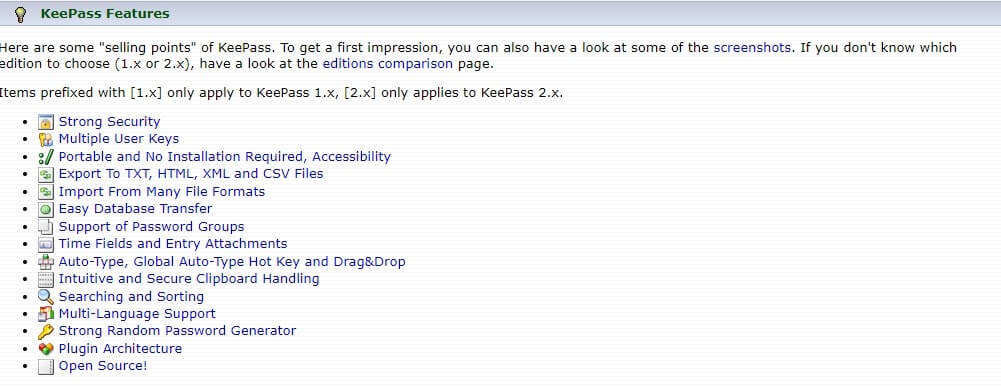
Theoretisch bietet KeePass die meisten Funktionen, die auch LastPass bietet — wenn Sie die Zeit, Energie und das technische Wissen haben, die nötigen Anpassungen vorzunehmen.
Die Standard-Version von KeePass kann:
- Passwörter Generieren.
- Passwörter sicher auf Ihrem Gerät speichern.
- Passwörter aus einer Kalkulationstabelle importieren.
- Über mehrere Geräte hinweg synchronisieren.
Mit der Hilfe von „Plugins” (einer zusätzlichen Drittsoftware) kann KeePass außerdem:
- Automatisch Passwörter ausfüllen.
- Sich in Ihren Browser integrieren.
- Ihre Passwörter in einer Cloud speichern.
Sie benötigen jedoch wirklich gute technische Fertigkeiten, damit diese Funktionen auch laufen. Ansonsten sitzen Sie mit einer ziemlich nutzlosen Applikation da.
Passwort-Vault
Ein Passwort-Vault ist ein sicherer Speicherplatz für Ihre Passwörter. Ein gutes Passwort-Vault sorgt außerdem dafür, dass Ihre Passwörter gut organisiert sind und Sie leicht darauf zugreifen können.
Auch wenn die Nutzer sowohl bei LastPass als auch KeePass Schwachstellen ausgesetzt sind, sind beide sehr sicher.
KeePass speichert Ihre Passwörter lokal. Einige halten das für eine sicherere Speichermethode. Außerdem ist für die richtige Nutzung auch technisches Wissen erforderlich.
LastPass’ Passwort-Vault ist deutlich benutzerfreundlicher, die Passwörter werden jedoch auf dem Server von LastPass gespeichert.
Browsererweiterung
Mit der Browsererweiterung eines Passwort-Managers können Sie Logindaten erstellen und verwalten und Passwortfelder automatisch ausfüllen, wenn Sie im Internet surfen.
LastPass ist überwiegend webbasiert und die Browsererweiterung ist benutzerfreundlich. Auf die meisten LastPass-Funktionen können Sie zugreifen, indem Sie einfach auf einen Button neben der Adresszeile klicken.
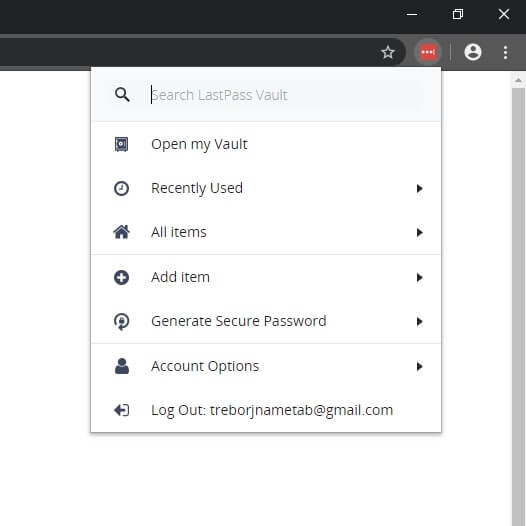
KeePass bietet keine Browsererweiterung. Sie müssen eine separate installieren. Für den Durchschnittsnutzer ist das ein komplizierter Vorgang.
Passwort-Generator
Man kann nicht darauf vertrauen, dass Menschen gute Passwörter erstellen. Ein Passwort-Generator kreiert starke Passwörter, die nicht von Hackern geknackt werden können.
LastPass lässt Sie Passwörter in seiner Browsererweiterung erstellen. Sie können die Länge der Passwörter und die Zeichen (Zahlen, Symbole, etc.), die sie enthalten sollen, anpassen.
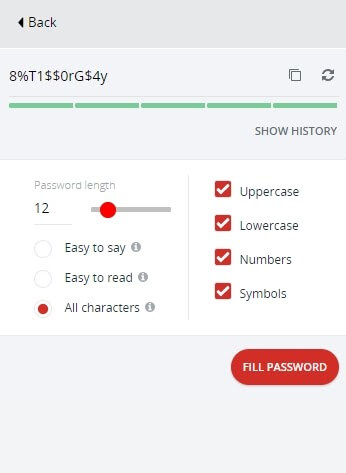
KeePass bietet einen fortschrittlicheren Passwort-Generator mit vielen Anpassungsoptionen. Für den durchschnittlichen Nutzer ist er tatsächlich etwas zu fortschrittlich. Wenn Sie mit sensiblen Informationen zu tun haben, ist es manchmal besser, alles so einfach wie möglich zu halten und sich nicht verwirren zu lassen.
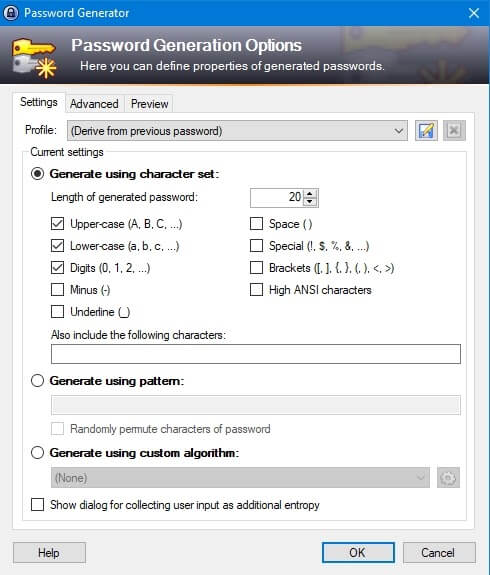
Sieger: LastPass
LastPass vs. KeePass: Pläne und Preise
LastPass: Pläne und Preise
Für LastPass gibt es drei Kostenstufen:
- Free
- Premium
- Familien (mit 6 Premium-Lizenzen)
LastPass Free ermöglicht unbegrenzte Passwörter auf unbegrenzt vielen Geräten. Wenn Sie Ihre E-Mails checken oder Facebook auf Ihrem Handy nutzen möchten, ist das essenziell. Deswegen ist LastPass Free eine viel bessere Option als einige andere gratis Passwort-Manager. Die gratis Versionen von Dashlane und Keeper können zum Beispiel nur auf einem Gerät installiert werden.
LastPass Premium bietet Ihnen 1 GB sicheren Speicherplatz für Dokumente. Das ist ideal für die Speicherung sensibler persönlicher Daten, wie beispielsweise Reisedokumenten. Premium -Nutzer erhalten außerdem einen Notfallzugang. Wenn Sie den Zugang zu LastPass verlieren, kann eine Person Ihres Vertrauens auf Ihren Account und somit auf sichere Dokumente und Passwörter zugreifen.
Da die gratis Option so gut ist, verspüren Sie vielleicht gar kein Verlangen nach einem Upgrade. LastPass Premium bietet jedoch ein wirklich gutes Preis-Leistungs-Verhältnis — günstiger als viele Konkurrenten, einschließlich Dashlane und 1Password.
KeePass: Pläne und Preise
KeePass ist komplett gratis.
Es gibt keine kostenpflichtige Version.
Die Basisversion von KeePass generiert und speichert im Grunde genommen nur Passwörter. Im Gegensatz zu LastPass ist es nicht darauf ausgelegt, dass es sich in Ihren Browser integriert. Es könnte eine gute Option sein, wenn Sie eine zusätzliche Sicherheit für Ihre Passwort-geschützten Dateien oder Dokumente möchten, ist jedoch nicht ideal für das Einloggen in Online-Accounts.
Es gibt KeePass Browser-Erweiterungen und mobile Apps, dafür müssen Sie sich jedoch auf eine separate dritte Software verlassen. Diese können schwer zu installieren sein und sind möglicherweise nicht vertrauenswürdig.
Hier ein allgemeiner Überblick über die KeePass-Pläne:
- KeePass 2.x — der offizielle Nachfolger von KeePass. KeePass 2.x läuft über „Mono“ auf Mac und Linux via “Mono” und unterstützt Plugins.
- KeePassX — eine inoffizielle Kopie von KeePass. KeePassX läuft „ursprünglich“ auf Mac und Linux, was den Nutzern vielleicht lieber ist.
- KeePassXC — eine Version von KeePassX, die von der KeePass-Community entwickelt wurde. Im Gegensatz zu KeePassX gibt es dafür immer noch regelmäßige Updates.
- Dritte mobile Versionen wie KeePassDX (Android) und iKeePass (iPhone).
Man darf nicht vergessen, dass KeePass kein wirkliches Kundenprodukt ist. In den richtigen Händen kann es jedoch ein wirksames Werkzeug sein. Tausende Menschen nutzen schon KeePass schon seit vielen Jahren, ohne einen Cent dafür zu bezahlen. Dafür verdient KeePass Anerkennung.
Sieger: KeePass
LastPass vs. KeePass: Benutzerfreundlichkeit und Einrichtung
LastPass: Benutzerfreundlichkeit und Einrichtung
LastPass ist sehr einfach einzurichten und zu nutzen.
Wenn Sie einen LastPass-Account eingerichtet haben, werden Sie zu Ihrem Passwort-Vault weitergeleitet. LastPass bietet automatisch Icons für viele Webseiten und organisiert sie je nach Kategorie. Einfach und intuitiv.
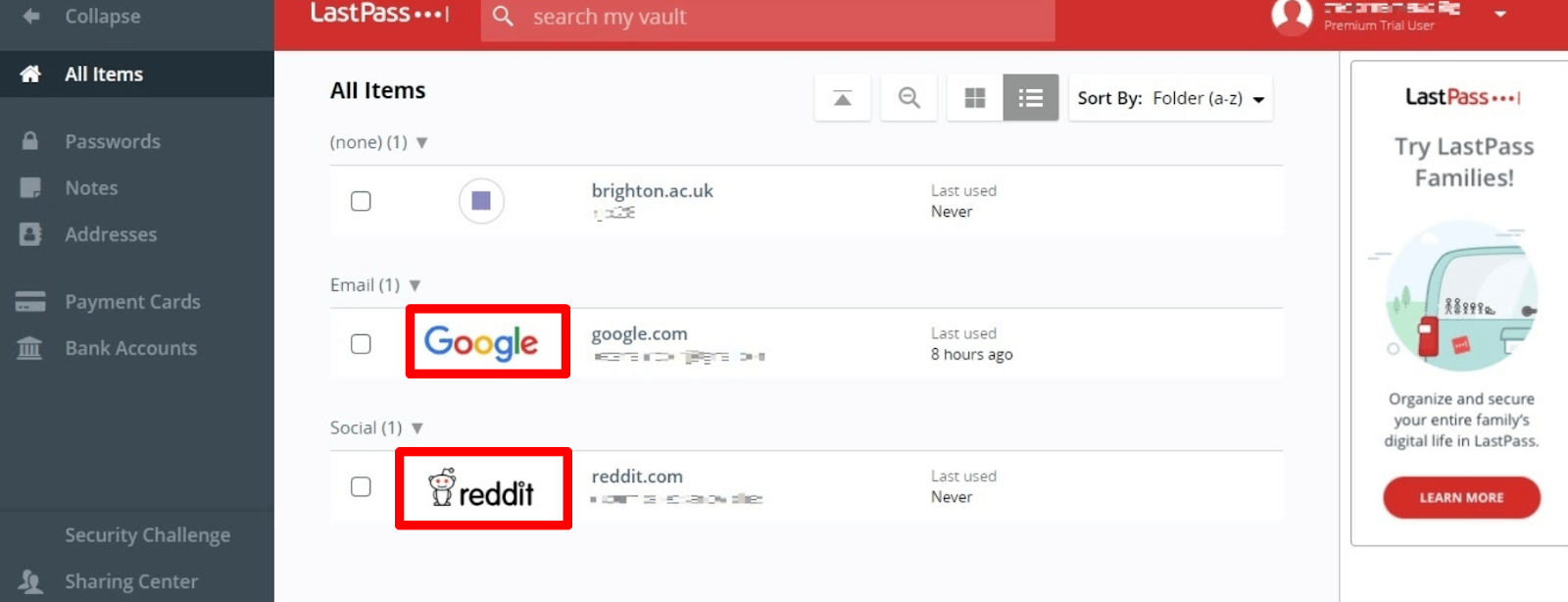
Die LastPass-Browsererweiterung macht das Einloggen in Online-Accounts extrem einfach. Wenn Sie eine erkannte Seite aufrufen, wird Ihnen das LastPass-Symbol in dem Passwortfeld angezeigt. Um Ihr Passwort einzugeben, klicken Sie einfach auf das Symbol.
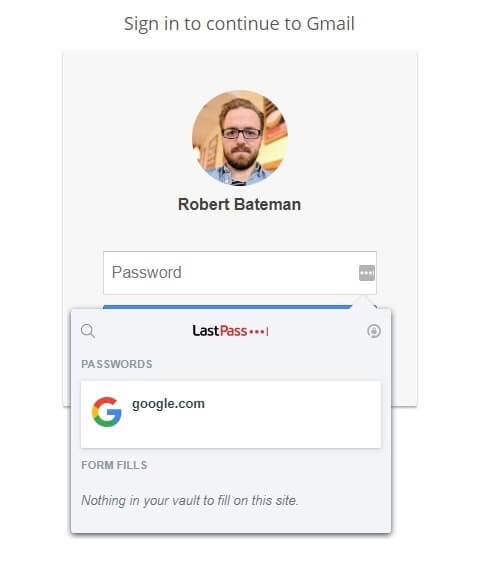
Ich habe nach der Installation der Browsererweiterung ziemlich schnell eine Fehlermeldung erhalten, sodass ich sie nicht mehr benutzen konnte. Auch wenn ich das Problem schnell lösen konnte, was das etwas besorgniserregend.
KeePass: Benutzerfreundlichkeit und Einrichtung
Die Benutzeroberfläche von KeePass ist relativ altmodisch. Sie ist jedoch übersichtlich und zuverlässig.
KeePass organisiert Ihre Passwörter nicht automatisch. Darum müssen Sie sich selbst kümmern.
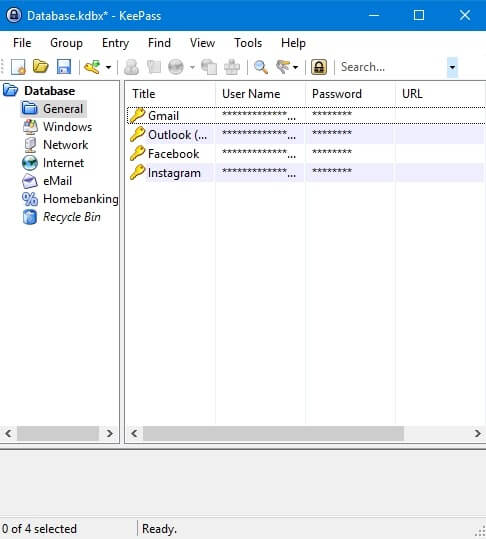
KeePass importiert Passwörter, die Sie in Ihrem Browser gespeichert haben, nicht automatisch. Sie können die Passwörter jedoch aus einer Excel-tabelle importieren.
Um ein Passwort mit KeePass Online einzugeben, können Sie das Passwort entweder in Ihr Clipboard kopieren oder es von KeePass in das Passwortfeld hineinziehen.
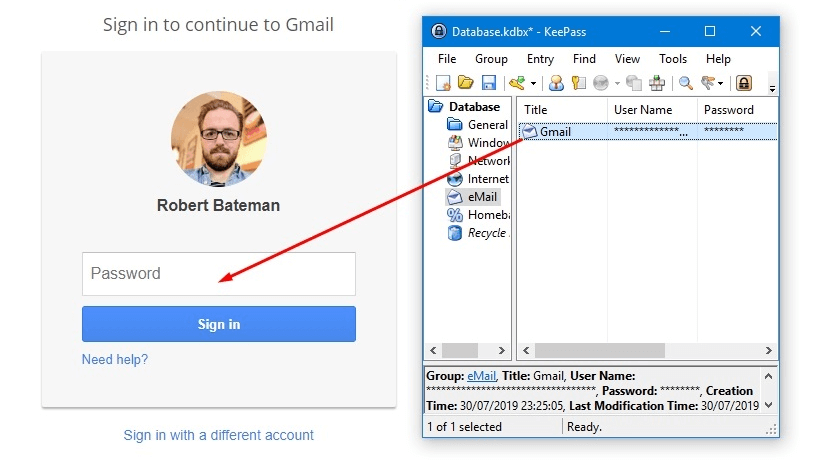
Die Passworteingabe mit KeePass ist nicht wirklich schwierig. Sie können eine zusätzliche Software installieren, mit der Sie automatisch Formulare ausfüllen können. Doch das ist, wie so vieles bei KeePass, kompliziert.
Sieger: LastPass
LastPass vs. KeePass: Kundendienst
LastPass: Kundendienst
Er Kundendienst ist definitiv eine Schwachstelle von LastPass.
LastPass bietet keinen Support per Telefon oder Live Chat — nur E-Mail und Online-Dokumentation. Und Englisch ist anscheinend die einzige Sprache, die unterstützt wird.
Ich habe das Formular auf der LastPass Webseite genutzt, um wegen eines technischen Problems nachzufragen. Das war um 08:21 Uhr UK Zeit, was 04:21 Uhr in Boston entspricht, wo LastPass basiert ist.
Über 11 Stunden später habe ich endlich eine Antwort erhalten. 11 Stunden ist ziemlich lange, wenn es um ein ernsthaftes Problem geht. Premium-Nutzer erhalten VIP-Support, sodass sich gratis Nutzer sogar mit längeren Wartezeiten rechnen müssen.
KeePass: Kundendienst
KeePass bietet überhaupt keinen Kundendienst.
Nur Online-Dokumentation. Und die ist nicht gut verständlich.
Lesen Sie sich die Einführung zu dem Hilfe-Dokument durch, in dem es um die plattformübergreifende Synchronisierung Ihrer Passwörter geht:
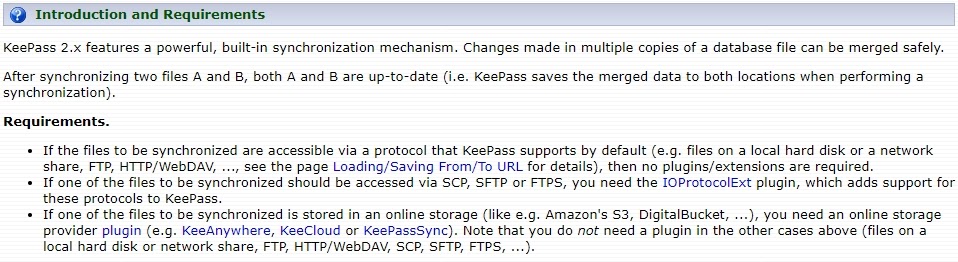
Wenn Sie das alles entmutigt, ist KeePass wahrscheinlich nichts für Sie.
Der fehlende Kundendienst ist jedoch nicht für alle KeePass-Nutzer ein Problem. Die Online-Dokumentation ist umfassend, auch wenn dafür etwas technisches Wissen erforderlich ist. Und es gibt Leute auf Webseiten wie GitHub und Reddit, die Ihnen weiterhelfen, wenn Sie nicht weiter wissen.
Sieger: LastPass
Das Fazit von LastPass vs. KeePass
LastPass bietet mehr gratis Funktionen als so gut wie alle anderen Passwort-Manager.
Und auch wenn die zusätzlichen Premium-Funktionen nicht essenziell sind, ist das Preis-Leistungs-Verhältnis sehr gut, wenn Sie das Beste wollen, das LastPass zu bieten hat.
Im Vergleich zu einigen anderen Premium Passwort-Managern gibt es jedoch ein paar Schwachstellen. Dashlane bietet zum Beispiel einen besseren Kundendienst und ist zuverlässiger — allerdings ist es auch teurer.
Sie sollten KeePass nur in Betracht ziehen, wenn Sie sich gut mit Computern auskennen und einen Passwort-Manager brauchen, der Ihre Bedürfnisse erfüllen kann.
Falls Sie das Wissen haben, um die Software richtig einzurichten, kann, KeePass eine leistungsstarke Applikation sein. Standardmäßig tut KeePass allerdings nicht viel. Die komplizierte Benutzeroberfläche und eingeschränkte Kundendienst machen KeePass zu einer unattraktiven Option für Durchschnittsnutzer.
LastPass schlägt KeePass dank seiner benutzerfreundlichen und innovativen Funktionen. Das macht LastPass zu einer deutlich besseren Option für den Großteil der Menschen.